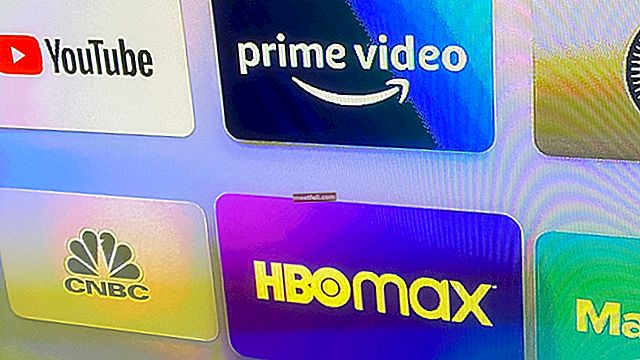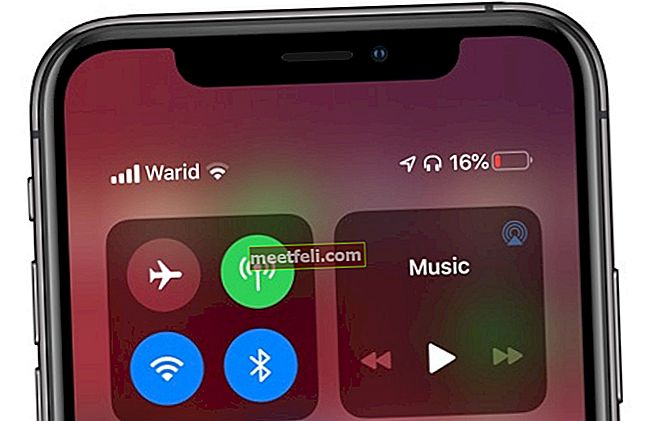Массивный экран, превосходная производительность, усовершенствованное перо S Pen и многое другое - Note 8 - один из лучших смартфонов, которые когда-либо выпускала Samsung. Телефон оснащен новейшими функциями, включая камеру. Несмотря на то, что Note 8 не постигла участь своего предшественника Note 7 и действительно является отличным флагманом, пользователи сталкиваются с некоторыми незначительными проблемами. Однако эти проблемы поддаются устранению, и пользователь может с ними справиться. Вот список распространенных проблем Galaxy Note 8 и их исправления.
Смотрите также: Как ускорить Galaxy Note 8
Самые распространенные проблемы с Galaxy Note 8 и их исправления

Проблема 1: проблемы с Bluetooth
Обычные жалобы пользователей на проблемы с Bluetooth - это невозможность подключения, регулярное отключение и устройства, не распознаваемые телефоном. Вот несколько простых способов решения проблем с Bluetooth в Galaxy Note 8.
Решения
- Самое простое решение - отключить Bluetooth, подождать 10 секунд и снова подключиться.
- В качестве второго решения вы можете очистить кеш Bluetooth. Выберите «Настройки»> «Диспетчер приложений»> «Проведите вправо», чтобы отобразить все вкладки> «Найдите приложение Bluetooth»> «Коснитесь и выберите« Принудительная остановка »>« Очистить кеш »>« Очистить данные »>« Нажмите ОК »>« Выйти »и перезагрузите устройство.
- Вы можете попробовать отключить устройства Bluetooth от Note 8, а затем установить соединение с самого начала. Теперь попробуйте и посмотрите, работает ли это для вас.
Note 8 - новый телефон, и Samsung скоро выпустит обновления и решит эти проблемы с их помощью.
Проблема 2: Galaxy Note 8 не заряжается
Вот несколько быстрых решений, если у вас возникнут проблемы с зарядкой:
Решения
- Плохо подключенные кабели вызовут проблемы, и ваш телефон не будет заряжаться. Проверьте кабели на предмет ослабления соединений и затяните их. Вмятины или обрывы в кабелях также являются причиной того, что телефоны не заряжаются.
- Вы также должны проверить, нет ли на конце порта мусора и грязи. Это также может привести к поражению электрическим током, помимо отключения питания телефона.
- Убедитесь, что с вашим зарядным устройством все в порядке, используя другое устройство для зарядки от того же зарядного устройства.
- Если вы используете беспроводное зарядное устройство для Note 8, вам следует попробовать снять корпус вашего устройства, если вы его используете. Не все кейсы предназначены для зарядки с чехлом.
- Сторонние приложения обычно вызывают проблемы, включая проблемы с зарядкой, если они неисправны. Вы можете попробовать зарядить в безопасном режиме, чтобы проверить, не вызвана ли проблема сторонним приложением. Когда телефон находится в безопасном режиме, все сторонние приложения отключены. Теперь попробуйте зарядить свой телефон. Если ваш Note 8 заряжается в безопасном режиме, значит, существует проблемное стороннее приложение.

- Если вы не знаете, какое приложение может вызывать проблему, и не хотите удалять их по одному, вы можете просто выполнить полный сброс Note 8. Сброс заводских настроек восстановит исходные настройки вашего устройства. Вам нужно сделать резервную копию, потому что все ваши личные данные, включая музыку, видео, контакты, приложения и т. Д., Будут удалены.
Вот как выполнить полный сброс, чтобы решить, что Samsung Note 8 не заряжается:
- Выключите свой Note 8
- Нажмите и удерживайте кнопку увеличения громкости и кнопку Bixby, а теперь также удерживайте кнопку питания.
- Отпустите все кнопки, когда на экране появится логотип Android. На экране появится сообщение «Установка обновления системы». Меню восстановления появится примерно через минуту.
- Перемещайтесь по меню с помощью клавиши уменьшения громкости и выделите «Wipe Data» или «Factory Reset» и используйте кнопку «Power», чтобы выбрать его.
- Снова нажмите кнопку громкости и выделите Да, а затем кнопку питания, чтобы выбрать его.
- После завершения процессов нажмите кнопку питания и выберите «Перезагрузить систему сейчас».
- Ваше устройство перезагрузится, и все сторонние приложения будут удалены. Теперь вы можете зарядить свой телефон. Следите за приложениями и поведением вашего телефона при повторной загрузке приложений.
Проблема 3: Проблемы с экраном Galaxy Note 8
Пользователи жалуются на две проблемы. Первая проблема экрана Samsung note 8 - это его разрешение. Разрешение 2960 x 1440 Quad HD - вот что делает его потрясающим. Но когда вы получаете его прямо из коробки, Samsung установил для него разрешение 1080 пикселей, что неплохо для автономной работы. Это, конечно, можно изменить обратно, и вы сможете наслаждаться более высоким разрешением на своем Note 8.
Решения
- Перейдите в «Настройки»> «Дисплей»> «Разрешение экрана», вы получите три варианта: HD + 1480 × 720, FHD + 2220 × 1080 или WQHD 2960 × 1440. Для максимального разрешения выберите последний и нажмите «Применить».
Вторая проблема экрана Samsung Note 8, о которой говорят пользователи, связана с розовато-красным оттенком, который можно увидеть на экране. Это из-за калибровки цвета. Вы можете изменить режим экрана, чтобы узнать, комфортно ли вам работать в других режимах. Вот как изменить режим экрана:
- Перейдите в «Настройки»> «Дисплей»> «Режим экрана», вы можете выбрать один из четырех вариантов: адаптивный дисплей, AMOLED-фото, AMOLED-кино и базовый. Помимо этого, у вас есть возможность использовать шкалу цветового баланса для настройки цветов, тона и баланса белого дисплея в соответствии с тем, что лучше всего подходит вашим глазам. Есть расширенная кнопка для большего контроля над каждым цветом в спектре RGB, которую вы можете настроить в соответствии с вашими требованиями.

Проблема 4: Samsung Galaxy Note 8 Проблемы с мерцанием экрана
Поскольку были сообщения об этой проблеме, давайте посмотрим, что может быть решением в случае, если у вас есть проблемы с мерцанием экрана Samsung Galaxy Note 8.
Решения
- Перезагрузите Galaxy Note 8 в безопасном режиме, чтобы узнать, есть ли неисправное приложение, вызывающее эту проблему.
- Сотрите раздел кеша вашего устройства, чтобы увидеть, решена ли проблема.
- Восстановление заводских настроек - это последний вариант решения этой проблемы.
Проблема 5: Проблемы с аккумулятором Samsung Note 8
Note 8 может быть огромным телефоном с высоким разрешением, но Samsung также добавила мощную батарею на 3300 мАч для поддержки работы вашего телефона. У вас также есть функция быстрой зарядки для быстрого пополнения энергии. Ваш телефон должен легко прослужить целых 9 часов или немного больше, пока вы просматриваете, смотрите видео, текстовые сообщения или принимаете звонки, если он полностью заряжен. Некоторые пользователи жаловались на быструю разрядку батареи в своих устройствах Note 8. Если вам также кажется, что вам приходится сталкиваться с этой проблемой, вот несколько простых решений для проблем с аккумулятором Samsung Note 8.

Решения
- Сторонние приложения могут быть настоящими виновниками проблем для вашего смартфона. Вы должны проверить диаграмму использования батареи, чтобы узнать, не является ли одно из приложений причиной разряда батареи вашего телефона.
- Выберите «Настройки»> «Обслуживание устройства»> «Батарея»> «Использование батареи», проверьте таблицу и посмотрите, существует ли приложение, которое потребляет энергию необычным образом. Обновите или удалите это приложение.
- Always-On Display оказывает некоторое влияние на батарею, поэтому вам следует выключить его. Выберите «Настройки»> «Дисплей»> прокрутите вниз и отключите «Всегда включенный» дисплей.
- Еще один способ сэкономить заряд батареи - установить яркость экрана и время сна. Функция автоматической яркости может не всегда работать, поэтому лучше всего использовать ее вручную, чтобы уменьшить или увеличить ее в зависимости от вашего окружения. Перейдите в «Настройки»> «Дисплей»> «Яркость» и уменьшите шкалу яркости.
- Samsung предлагает время ожидания экрана. Вы должны выбрать вариант 30 секунд.
- Большинство из нас обычно используют около 12-15 приложений в повседневной жизни, но у нас установлено гораздо больше. Они не используются, но вы не знаете, что эти приложения могут повлиять на время автономной работы. Удалите те, которые вы не используете, и вы увидите огромное улучшение времени автономной работы, а также производительности вашего Note 8.
- Обновленные приложения подходят для вашего устройства, но с автоматическим обновлением могут возникнуть проблемы. Перейдите в Play Store> Настройки> Автообновление приложений> Выберите Не обновлять автоматически приложения. Вам также нужно будет перейти в Galaxy Apps> Меню> Настройки> Автообновление приложений> Выключить. Не забудьте включить уведомления в обоих случаях для обновлений, чтобы ваша система могла напоминать вам о наличии ожидающего уведомления, чтобы вы могли обновить приложение, когда захотите.
Проблема 6: Samsung Galaxy Note 8 не включается
Были сообщения о том, что Note 8 не включается. Вот что можно было сделать.
Решения
- Вероятно, это может быть проблема с разряженной батареей. Подключите устройство к зарядному устройству и подождите 5 минут, прежде чем пытаться включить его.
- Причиной этой проблемы может быть сбой системы. Вы можете попробовать принудительную перезагрузку с подключенным зарядным устройством. Удерживайте одновременно кнопки уменьшения громкости и питания в течение 5–7 секунд. Ваш телефон запустится, но если этого не произойдет, вам нужно загрузиться в безопасном режиме, чтобы проверить наличие неисправных приложений. Затем удаляйте их по одному.
- Окончательное решение - сброс к заводским настройкам.
См. Также: Как настроить Galaxy Note 8